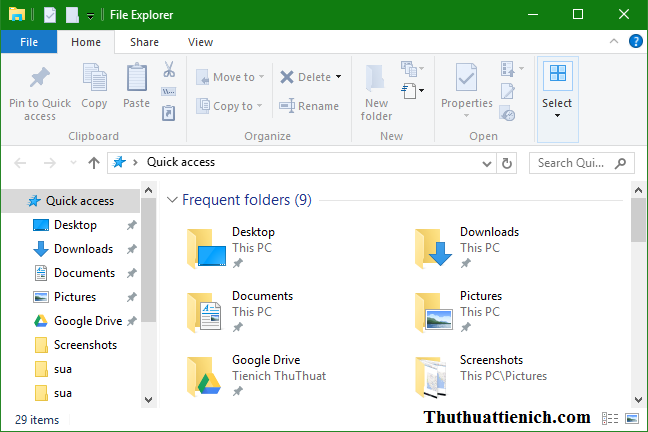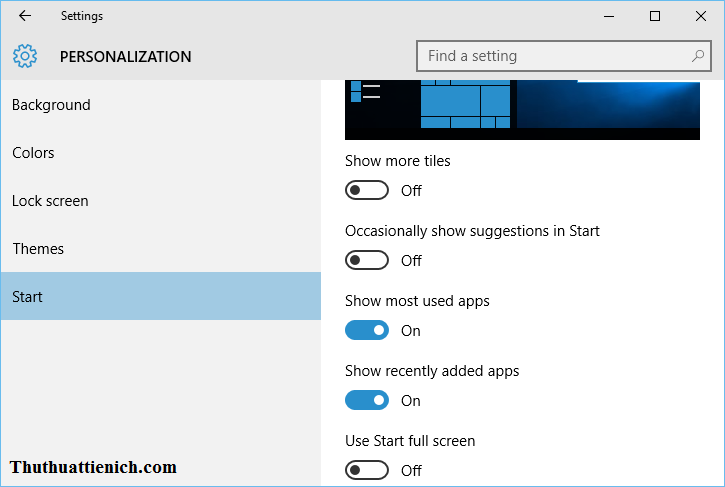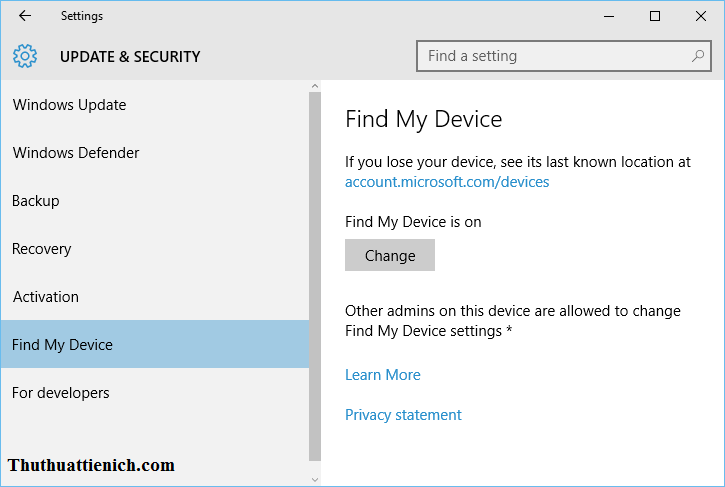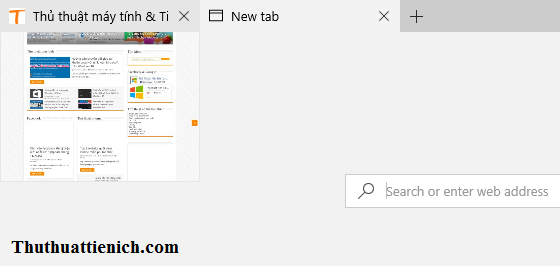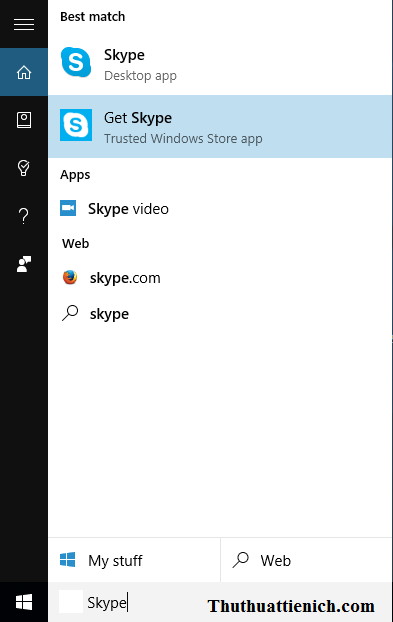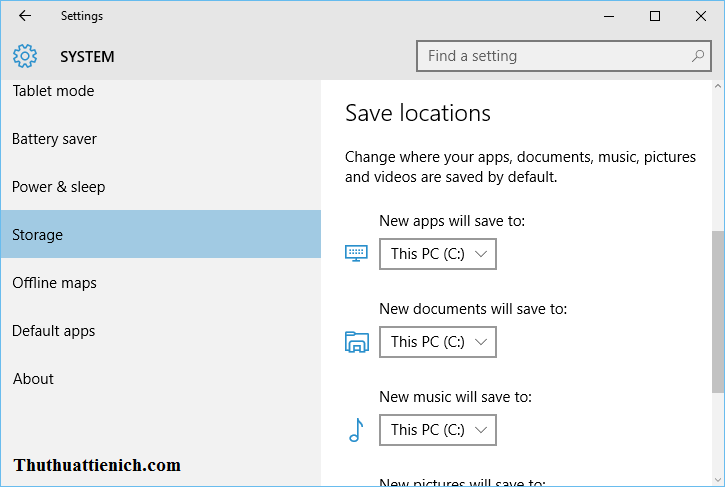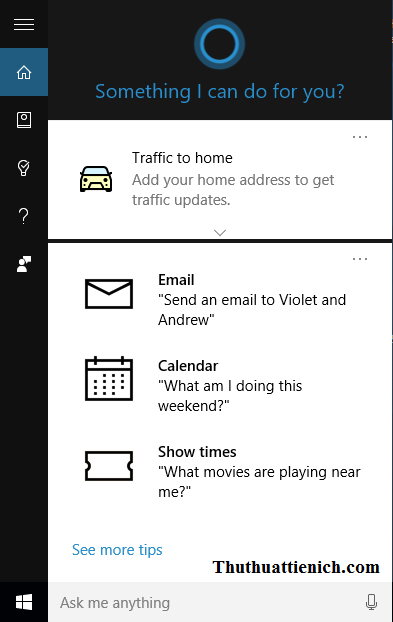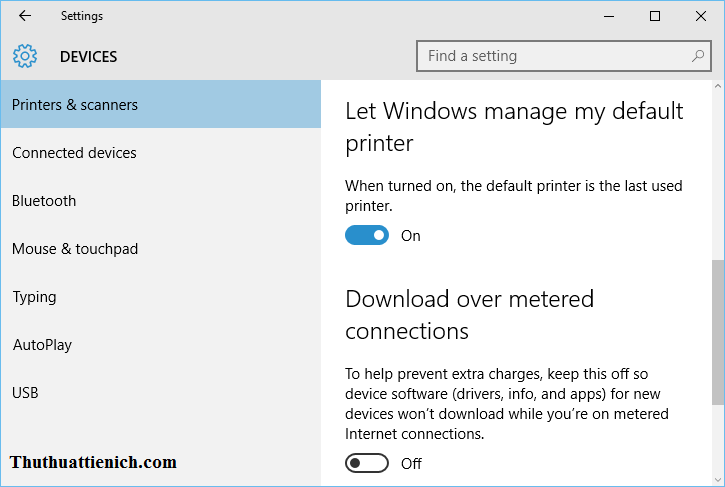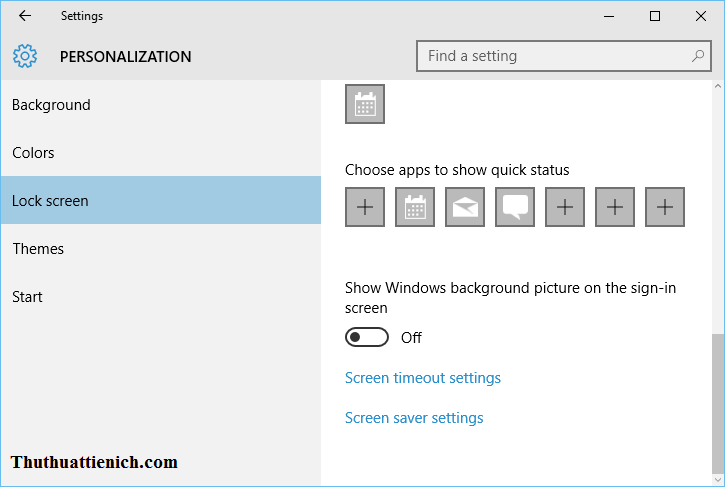Có gì mới trong bản cập nhật 1511 trên Windows 10 (bản cập nhật tháng 11). Nhiều cập nhật mới, nhiều lỗi được sửa. Xem chi tiết ở đây.
1511 là bản cập nhật lớn đầu tiên cho Windows 10 của Microsoft được phát hành tháng 11/2015. Bạn có thể cập nhật lên phiên bản 1511 này theo hướng dẫn ở đây. Nhưng trước tiên, hãy xem bản cập nhật Windows 10 November này có gì hot?
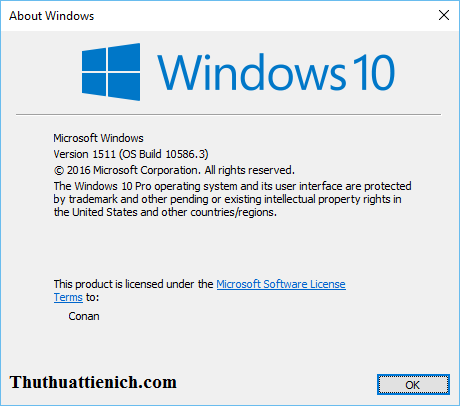 Bản cập nhật 1511 trên Windows 10 có gì hot?
Bản cập nhật 1511 trên Windows 10 có gì hot?
Có gì mới trong bản cập nhật 1511 tháng 11 (bản cập nhật lớn đầu tiên cho Windows 10)
1. Bạn có thể kích hoạt Windows bằng key Windows 7/8/8.1
Khi bạn cài đặt mới Windows 10, bạn có thể sử dụng key Windows 7/8/8.1 để kích hoạt bản quyền Windows thay vì như trước đó, bạn phải nâng cấp lên Windows từ Windows 7/8/8.1 để giữ lại bản quyền Windows.
2. Màu sắc của thanh tiêu đề (Title Bars) đã quay trở lại
Để kích hoạt tính năng này bạn làm như sau: Start menu -> Settings -> Personalization -> Bật (On) phần Show color on Start, taskbar, action center and title bar.
3. Start menu xuất hiện quảng cáo ứng dụng
Start menu sẽ thỉnh thoảng gợi ý các ứng dụng bạn nên cài đặt. Tính năng này khuyến khích người dùng cài đặt các ứng dụng trên Windows 10 Store. Nếu không thích bạn có thể vô hiệu hóa tính năng này theo cách sau: Start menu -> Settings ->Tắt (Off) phần Occasinally show suggestions in Start.
4. Thêm tính năng Find My Device
Tương tự tính năng Tìm iPhone trên iPhone/iPad và Tìm thiết bị trên Android. Với tính năng này bạn có thể dễ dàng tìm thấy vị trí hiện tại hoặc vị trí cuối cùng của thiết bị Windows 10 bị thất lạc của bạn dựa vào dịch vụ GPS và vị trí.
Để kích hoạt tính năng bạn làm như sau: Start menu -> Settings -> Update & Security -> Find my Device rồi bật tính năng Find my Device.
5. Tính năng mới cho trình duyệt Microsoft Edge
2 tính năng mới của Microsoft Edge trong bản cập nhật 1511 này là xem trước tab (chỉ cần di chuyển chuột lên tiêu đề của tab) và đồng bộ các mục yêu thích & dành sách cần đọc qua tất cả các thiết bị Windows 10 cảu bạn.
6. Tích hợp Skype và Sway
Bản cập nhật 1511 bao gồm một vài ứng dụng mới. Trong đó bao gồm 3 ứng dụng đáng nói đó là Skype Video, Messaging, và Phone.
Windows 10 cũng bao gồm ứng dụng Sway, một ứng dụng giúp tạo và chia sẻ các bản báo cáo, thuyết trình, câu chuyện cá nhân & nhiều hơn thế nữa.
7. Dễ dàng thay đổi ổ đĩa lưu ứng dụng, tài liệu, nhạc & video
Đây là một tính năng rất hữu hiệu đối với những máy tính chạy Windows 10 có dung lượng lưu trữ thấp. Tính năng này cho phép bạn cài đặt ứng dụng Windows 10 sang ổ đĩa khác ổ đĩa cài đặt Windows.
Để sử dụng tính năng này, bạn làm như sau: Start menu -> Settings -> System -> Storage.
8. Start menu thay đổi
Start menu cũng được cải thiện trong bản cập nhật này. Start menu có thể có nhiều hơn 512 ứng dụng được cài đặt và hỗ trợ lên đến 2048 “tiles”, hoặc các ứng dụng.
9. Một số cải tiến cho thiết bị cảm ứng
Khi bạn đang trong Task View, bạn có thể kéo hình ảnh thu nhỏ của một ứng dụng xuống dưới cùng của màn hình để đóng nó (giống như trên Windows 8). Và còn nhiều tính năng khác nữa.
Bạn xem ở đây: Start menu -> Settings -> System -> Multitasking.
10. Cortana tốt hơn
Ở bản cập nhật này, bạn sẽ không cần một tài khoản Microsoft để sử dụng Cortana nữa mà có thể sử dụng trợ lý ảo Cortana ngay trên tài khoản Local.
Cortana cũng có thể hiểu được các ghi chú, cảnh báo khi bạn bỏ nỡ một cuộc gọi, đồng bộ tin nhắn và lịch sử cuộc gọi.
11. Windows sẽ quản lý máy in mặc định cho bạn
Mặc định, Windows 10 sẽ giúp bạn quản lý máy in mặc định. Bất cứ khi nào bạn in với máy in, máy in đó sẽ được đánh dấu là máy in mặc định.
Bạn có thể tắt tính năng này bằng cách: Start menu -> Settings -> Devices -> Printers & scanners -> Tắt (Off) phần When turned on, the default printer is the last used printer.
12. Thêm tùy chọn hình nền cho màn hình đăng nhập
Bạn có thể sử dụng màu trơn (plain-color) để làm hình nền đăng nhập trên Windows 10.
Để sử dụng màu trơn làm hình nền đăng nhập Windows 10, bạn làm như sau: Start menu -> Settings -> Personalization -> Lock screen -> Tắt (Off) phần Show Windows background picture on the sign-in screen.
Nếu bạn thích sử dụng hình ảnh làm hình nền đăng nhập Windows thì xem hướng dẫn ở đây.
Những tính năng mới này đủ thuyết phục để bạn cập nhật phiên bản 1511 cho Windows 10 chưa?
 Thuthuattienich.com
Thuthuattienich.com